
豆知識
iPhone機能1つ、AssistiveTouch(アシスティブタッチ)とは!?X以降のホームボタン非搭載の端末でも有用な機能! | スマホスピタル
AssistiveTouch(アシスティブタッチ)の有用性とは
皆様はiPhoneシリーズに搭載されている機能の1つ、
”AssistiveTouch(アシスティブタッチ)”をご存じでしょうか??
このAssistiveTouch(アシスティブタッチ)は、
『画面上に疑似ホームボタンを作成する』という機能なのです!
用途としては、落下の衝撃で画面下部に搭載されている物理ホームボタンが利かなくなった!
という場合ホームボタンを押してもホーム画面に戻ることが出来なくなるので
一定の操作しか出来なくなってしまいます。
そんな時は、画面上にAssistiveTouch(アシスティブタッチ)を表示させることで
その表示された部分をタップするだけでホーム画面に戻ることができるのです(^^)/
またホームボタンのないiPhoneX以降の端末でもボタンとして表示させることができるので便利な機能となっております!
表示させたときの見た目はこんな感じです。
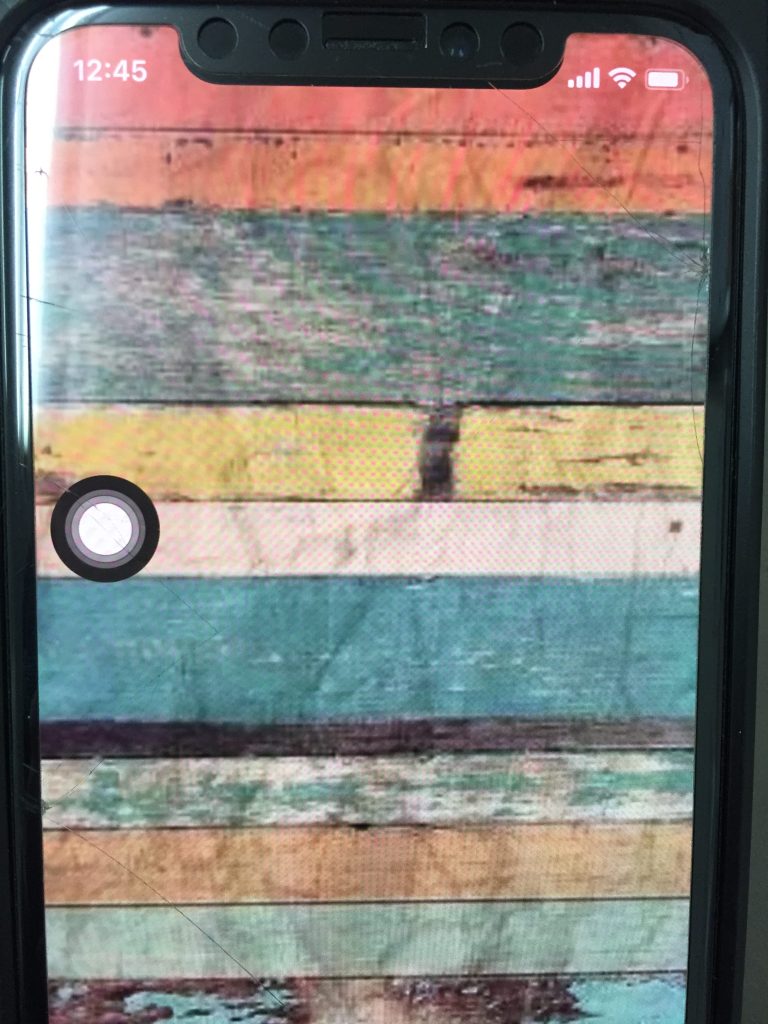
丸っこいボタンのような表示が出てますよね?
これがAssistiveTouch(アシスティブタッチ)なのです!
AssistiveTouch(アシスティブタッチ)でできることはホームボタンとしての機能だけじゃない!?
はい、このAssistiveTouch(アシスティブタッチ)は
ホームボタンとしての機能だけでなく
このボタンに様々な機能を付属することができるのです!
そしてこの付属できる機能こそが真骨頂なのです!!^^
設定できる機能は決まっていて、
リストにある中から設定したい機能があればそれを設定することが可能です!
ですので、ホームボタンもしっかり使えるし必要ない機能かな…
とお思いの方でもしっかり有効に使っていただける機能なのです!
中でもおすすめな機能をご紹介したいと思います!
①スクリーンショット
スクリーンショットを撮りたいときはホームボタンと音量ボタンを同時押ししないと撮れませんが、
このAssistiveTouch(アシスティブタッチ)に設定していればボタン一つでスクリーンショットが撮れてしまうのです!
しかも新設設計なので、スクリーンショットを撮ってもこのAssistiveTouch(アシスティブタッチ)のボタンはしっかり消えてくれるので
スクリーンショットの邪魔になることもありません(^^♪
なかなか片手ではスクリーンショットを撮るのに苦労しますが、AssistiveTouch(アシスティブタッチ)に設定しておけば
そんな手間も無くなります♪
②再起動
この”再起動”は正直結構使えるんです。
iPhoneは精密機械で、要はPCと同じなんです。
PCをお使い頂いている方なら分かると思いますが、使用が終わったらシャットダウンを行いますよね?
しかし、iPhoneの場合スリープ状態にはしててもなかなかシャットダウンすることはありません。
その状態が続いてしまうと一部機能に不調が出たりすることもあるのですが、
定期的に再起動をかけて上げることでシステムの立ち上げ直しができて効率的にiPhoneを使用することができるのです!
そんな再起動もボタン1つで出来てしまうので設定をしておくだけで簡単に行うことができます^^
肝心の設定方法は??
AssistiveTouch(アシスティブタッチ)の設定方法はお使いのiOSによって異なります。
iOS12までのものであれば、
【設定】→【一般】→【アクセシビリティ】→【AssistiveTouch】で設定が可能です。
iOS13以降は、
【設定】→【アクセシビリティ】→【タッチ】→【AssistiveTouch】→【AssistiveTouchをON】で設定可能です!
さらにAssistiveTouch(アシスティブタッチ)の下にある項目の
最上位メニューをカスタマイズから設定したい機能をカスタムすることができます!
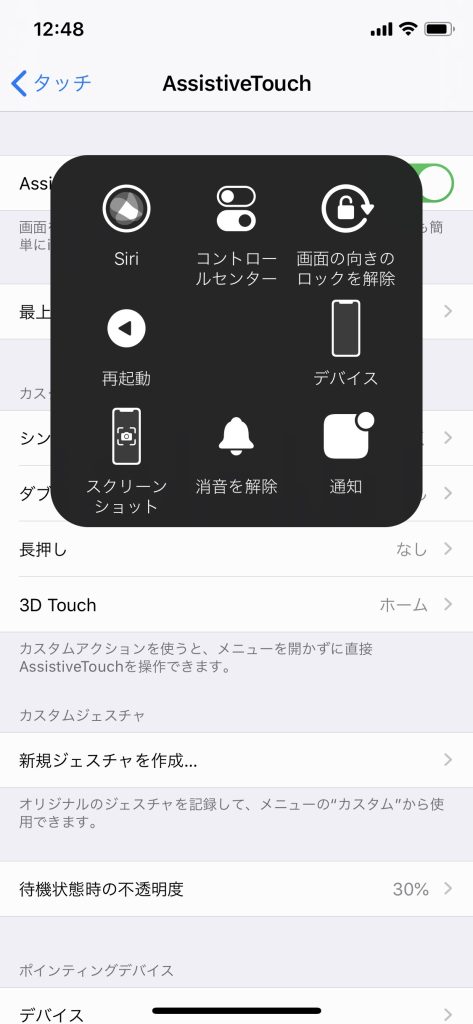
設定できる数は最大8つ!最小は1つまで減らすこともできますよ!
なので最小の1つだけにしてそのメニューをスクリーンショットに設定すれば
ボタンをタップするだけでスクリーンショットが撮れてしまいます(^^)
自分なりの設定を見つけて自分だけのAssistiveTouch(アシスティブタッチ)を作ってみてくださいね^^

CONTACT
お気軽にお問い合わせください
ご使用中のスマホの故障・水没・再起動の繰り返しなど、不具合に関するご質問やスタッフ募集、フランチャイズ加盟店募集、法人契約についてなどお気軽にお問合せください。確認次第、メールでご返信させていただきます。









